- Muunna AVCHD MP4: ksi
- Muunna MP4 WAV: ksi
- Muunna MP4 WebM: ksi
- Muunna MPG MP4: ksi
- Muunna SWF MP4iksi
- Muunna MP4 OGG: ksi
- Muunna VOB MP4: ksi
- Muunna M3U8 MP4iksi
- Muunna MP4 MPEG-muotoon
- Upota tekstitys MP4: ään
- MP4-jakajat
- Poista ääni MP4: stä
- Muunna 3GP-videot MP4: ksi
- Muokkaa MP4-tiedostoja
- Muunna AVI MP4: ksi
- Muunna muunnos MP4: ksi
- Muunna MP4 MKV: ksi
- Muunna WMA MP4: ksi
- Muunna MP4 WMV: ksi
Kuinka parantaa tallennetun videon äänenlaatua helposti
 Päivitetty Lisa Ou / 15 2023:16
Päivitetty Lisa Ou / 15 2023:16Kuvasimme eilen videon kouluprojektiin. Kameran laatu on hyvä, mutta äänenlaatu on ongelma. Paikka, jonka äänitimme, oli hieman täynnä, joten tarpeettomia ääniä kuului paljon. Voisiko joku auttaa minua kuinka korjata videon huono äänenlaatu?
Videoita kuvattaessa häiritsevät taustaäänet ovat aina ongelma. Riippumatta siitä, kuinka hyvä kamera on, se ei koskaan pysty suodattamaan ympäristön ärsyttäviä ääniä. Tämän vuoksi videolle haluamasi pääääni sekoittuu tarpeettomiin ääniin. Riippumatta siitä, onko video koulu-, työ- vai henkilökohtaista, se vaikuttaa luonnollisesti sen katsojien katselukokemukseen. Siksi videon luojana voisit todella käyttää joidenkin työkalujen apua tämän ongelman ratkaisemiseen. Voit parantaa videosi äänenlaatua helposti, jos löydät täydellisen videoeditorin, joka on yhteensopiva laitteesi kanssa.
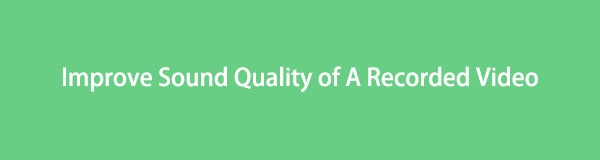
Onneksi olet juuri törmännyt oikeaan artikkeliin, joka auttaa sinua tässä. Tämän artikkelin avulla voit löytää parhaat ohjelmat ja menetelmät videosi äänenlaadun korjaamiseksi. Voit selviytyä ongelmasta helposti. Ja sillä on jotain tekemistä sen kanssa, että tämä viesti ei vaadi kovin edistyneitä tietoja. Sinun tarvitsee vain seurata alla olevien osien vaatimattomia vaiheita parantaaksesi onnistuneesti videotiedostojesi äänenlaatua. Voit myös nauttia heidän bonusominaisuuksistaan matkan varrella.

Opasluettelo
Osa 1. Videon äänenlaadun parantaminen FoneLab Video Converter Ultimate -sovelluksella
FoneLab Video Converter Ultimate, kuten nimensä osoittaa, on pääasiassa muunnostyökalu. Mutta tämän ohjelman sisällä on uskomaton tehostin videosi äänelle. Et löydä sitä nopeasti, mutta ihmiset, jotka eivät ole koskaan katuneet kokeilemaan sitä. Tämä johtuu siitä, että tämä työkalu on erinomainen kaikissa ominaisuuksissaan, kuten äänen muokkaus, parantaminen tai korjaaminen ja paljon muuta. Se tarjoaa jopa toimintoja MV:n ja kollaasin luomiseen. Lisäksi FoneLab Video Converter Ultimate on tehokas, helposti navigoitava ohjelma. Sen käyttöliittymä on niin käyttäjäystävällinen, että ymmärrät sen toiminnan jo ensimmäisellä käyttökerrallasi. Ja mikä parasta, sen avulla voit muuttaa videotiedostomuotoa, jotta se on yhteensopiva useiden laitteiden kanssa.
Video Converter Ultimate on paras video- ja äänenmuunnosohjelmisto, joka voi muuntaa MPG / MPEG MP4: ksi nopealla nopeudella ja korkealaatuisella kuvan / äänenlaadulla.
- Muunna mikä tahansa video / ääni, kuten MPG, MP4, MOV, AVI, FLV, MP3 jne.
- Tukee 1080p / 720p HD- ja 4K UHD-videomuunnosta.
- Tehokkaat muokkaustoiminnot, kuten leikkaaminen, rajaaminen, kääntäminen, tehosteet, parannukset, 3D ja muut.
Seuraa alla olevia vaivattomia ohjeita saadaksesi käsityksen siitä, miten voit korjata videon huonon äänenlaadun FoneLab Video Converter Ultimate:
Vaihe 1Asenna FoneLab Video Converter Ultimate tietokoneellesi. Voit tehdä tämän napsauttamalla Ilmainen lataus välilehti sen virallisella sivustolla. Valtuuta sitten työkalu tekemään muutoksia laitteeseesi, jotta asennus alkaa. Odota hetki, kun joitakin ohjelman ominaisuuksia esikatsellaan prosessin aikana. Ja kun Aloita nyt -välilehti tulee näkyviin, paina sitä käynnistääksesi työkalun tietokoneellasi.
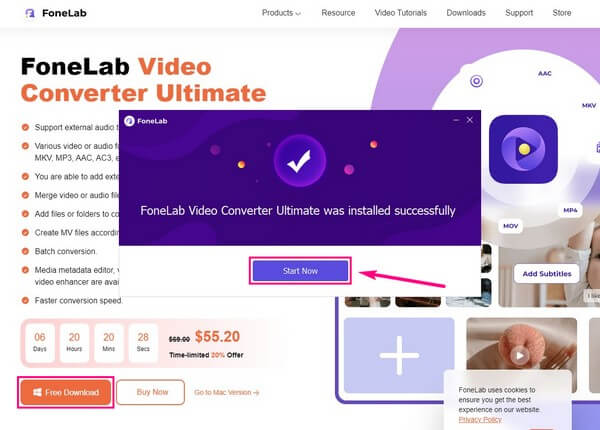
Vaihe 2Kun ohjelma on käynnistynyt, on aika tuoda videotiedosto. Sinulla on kaksi vaihtoehtoa tehdä se. Voit napsauttaa käyttöliittymän keskellä olevaa ruutua ja valita videotiedoston, kun kansio avautuu. Tai avaa kansio, jossa video on, ja vedä se sitten laatikkoon.
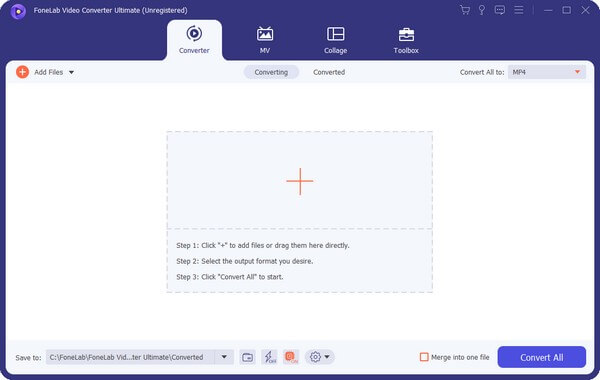
Vaihe 3Napsauta sen jälkeen Muunna kaikki: vaihtoehto. Kun näet tuetut muodot, valitse samanlainen videomuoto, jotta et muuta alkuperäistä vahingossa. Mutta jos haluat muuttaa sitä tarkoituksella, voit tehdä niin.
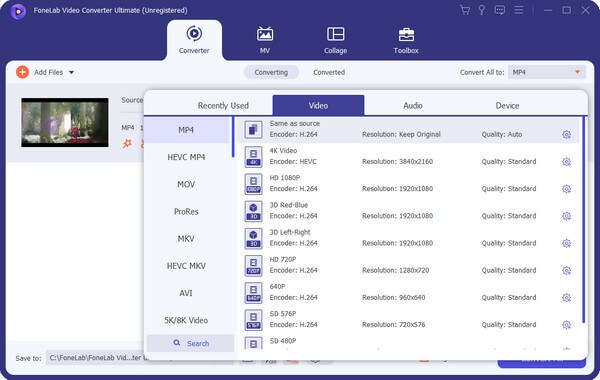
Vaihe 4Tiedostotiedoissa on useita vaihtoehtoja ja kuvakkeita. Tämä sisältää tekstityksen, ääniraidan, paletin, sakset ja muokkauskuvakkeet. Voit myös nimetä tiedoston uudelleen napsauttamalla lyijykynä symboli. Mutta toistaiseksi napsauta paletti kuvaketta.
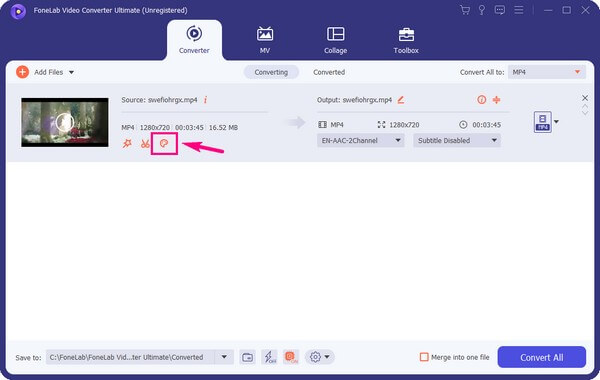
Vaihe 5Videon tehostimen käyttöliittymä tulee näkyviin, ja se sisältää neljä vaihtoehtoa. Korkeatasoinen resoluutio, optimoi kirkkaus ja kontrasti, Poista videosignaalija Vähennä videon tärinää. Valitse Poista videokohina -valintaruutu poistaaksesi likaa muistuttavat äänet videostasi. Esikatselu on saatavilla videon ensimmäiset 10 sekuntia. Napsauta myöhemmin Säästä, sitten Muunna kaikki tallentaaksesi parannetun videon äänen tietokoneellesi.
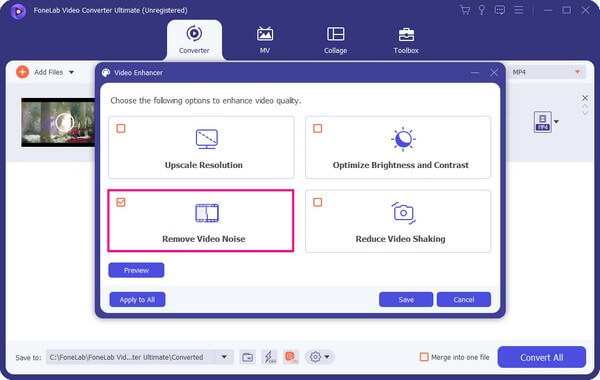
Osa 2. Videon äänenlaadun parantaminen QuickTimen avulla
Sillä välin voit myös kokeilla QuickTimea, jos käytät Macia. Tämä työkalu on Maciin esiasennettu ohjelma, jonka avulla voit toistaa ja katsella mediatiedostoja. Lisäksi QuickTime Player voi parantaa videosi ääntä laatu. Tällä menetelmällä on kuitenkin pari haittapuolta, jotka sinun on otettava huomioon. Ensinnäkin onnistumisprosentti ei ole yhtä korkea kuin yllä oleva menetelmä. Toiseksi sinun on päivitettävä ohjelmasi QuickTime Proksi, jotta voit suorittaa prosessin. Lisäksi tämä työkalu on rajoitettu Mac-käyttäjille, joten jos käytät toista käyttöjärjestelmää, tämä menetelmä ei toimi sinulle.
Seuraa alla olevia ohjeita saadaksesi käsityksen siitä, kuinka voit parantaa tallennetun videon äänenlaatua QuickTimen avulla:
Vaihe 1Avaa QuickTime Pro Mac-tietokoneellasi. Valitse Ikkuna ja sitten Elokuva Kiinteistöt vaihtoehdoista.
Vaihe 2Lyö Ääniasetukset -välilehti. Kun pääset siihen, määritä db asetukseksi +6, ja tasapainottaa äänen yhteen kaiuttimeen. Joillekin ihmisille tämä parantaa heidän katsomansa videon äänenlaatua. Tarkista, toimiiko se myös Macissasi.

Video Converter Ultimate on paras video- ja äänenmuunnosohjelmisto, joka voi muuntaa MPG / MPEG MP4: ksi nopealla nopeudella ja korkealaatuisella kuvan / äänenlaadulla.
- Muunna mikä tahansa video / ääni, kuten MPG, MP4, MOV, AVI, FLV, MP3 jne.
- Tukee 1080p / 720p HD- ja 4K UHD-videomuunnosta.
- Tehokkaat muokkaustoiminnot, kuten leikkaaminen, rajaaminen, kääntäminen, tehosteet, parannukset, 3D ja muut.
Osa 3. Usein kysytyt kysymykset videon äänenlaadun parantamisesta
1. Voitko tallentaa puhdasta ääntä ja käyttää sitä videossa?
Kyllä sinä voit. Jos haluat tallentaa parempaa ääntä videollesi, se on täysin mahdollista. Voit käyttää FoneLab Video Converter Ultimaten tallennustoimintoa vähemmän ruuhkaisella alueella. Tai paljon parempi, jos tallennat hiljaisessa paikassa, jotta ääni kuulostaa tarkemmalta. Käytä sitten ohjelmaa uudelleen korvataksesi videon alkuperäisen äänen vasta nauhoitetulla äänellä.
2. Vaikuttaako videon laatu ääneen?
Kyllä. Jos alennat videon laatua, myös ääni tai ääni heikkenee automaattisesti. Ellei mukauta niitä yksitellen, minkä voit tehdä käyttämällä FoneLab Video Converter Ultimate. Tämän työkalun avulla voit mukauttaa videon ja äänen laatua mieltymystesi mukaan.
3. Onko mahdollista pienentää videon kokoa FoneLab Video Converter Ultimate -sovelluksella?
Kyllä se on mahdollista. Useiden ominaisuuksien lisäksi FoneLab Video Converter Ultimate edellä mainittu on kompressori. Tämä ominaisuus pienentää videotiedoston kokoa laadun heikkenemättä. Lisäksi se ei rajoitu vain videoihin. Se myös mahdollistaa pakkaa äänitiedostoja vain muutamalla ongelmattomalla askeleella.
Video Converter Ultimate on paras video- ja äänenmuunnosohjelmisto, joka voi muuntaa MPG / MPEG MP4: ksi nopealla nopeudella ja korkealaatuisella kuvan / äänenlaadulla.
- Muunna mikä tahansa video / ääni, kuten MPG, MP4, MOV, AVI, FLV, MP3 jne.
- Tukee 1080p / 720p HD- ja 4K UHD-videomuunnosta.
- Tehokkaat muokkaustoiminnot, kuten leikkaaminen, rajaaminen, kääntäminen, tehosteet, parannukset, 3D ja muut.
Kiitos, että luit tämän postauksen loppuun asti. Voit luottaa siihen, että useat käyttäjät ovat osoittaneet yllä esitellyt työkalut tehokkaiksi. Jos tarvitset lisää tämän kaltaisia ratkaisuja, käy osoitteessa FoneLab Video Converter Ultimate verkkosivuilla milloin tahansa.
